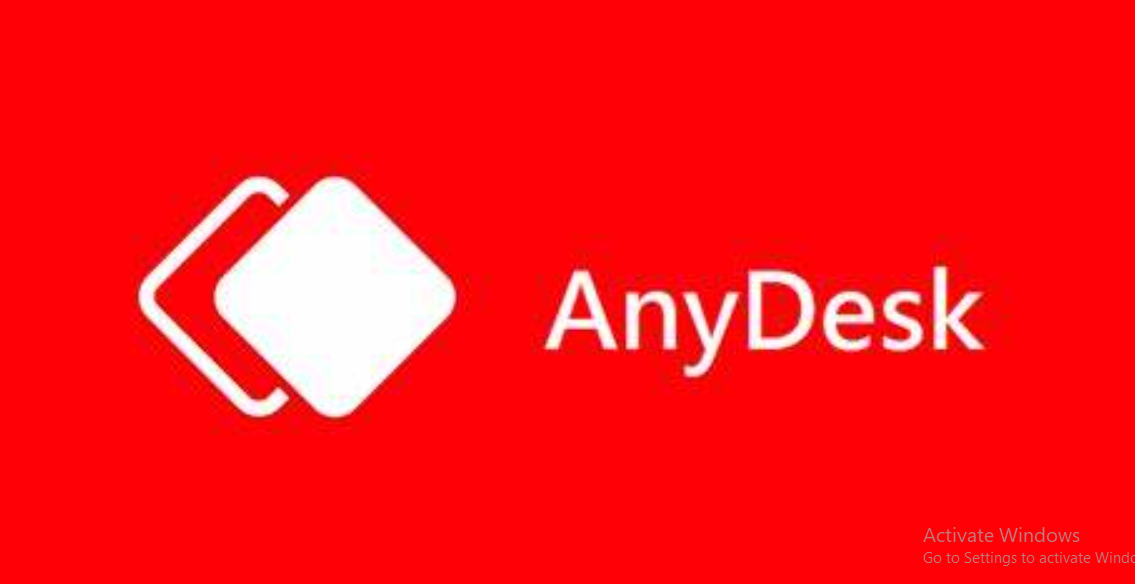rekomend.id – Cara Menggunakan AnyDesk – Panduan Lengkap untuk Akses Jarak Jauh. Di era digital seperti sekarang, kebutuhan untuk mengakses perangkat dari jarak jauh semakin penting, baik untuk keperluan pribadi maupun profesional. Salah satu aplikasi yang dapat membantu Sobat melakukan hal ini dengan mudah adalah AnyDesk. Aplikasi remote desktop ini menawarkan berbagai fitur yang memudahkan pengguna untuk mengendalikan komputer jarak jauh dengan cepat dan aman.
Dalam artikel ini, Rekomend akan membahas cara menggunakan AnyDesk, mulai dari penginstalan, penghubungan antar perangkat, hingga fitur-fitur yang dapat membantu Sobat meningkatkan produktivitas. Dengan mengikuti langkah-langkah yang Rekomend berikan, Sobat akan dapat mengakses komputer lain tanpa kesulitan, baik untuk keperluan kerja maupun personal. Apakah Sobat baru pertama kali mencoba AnyDesk atau sudah berpengalaman, panduan ini akan memberikan informasi yang Sobat butuhkan.
Apa Itu AnyDesk?
Sebelum membahas cara menggunakan AnyDesk, Rekomend membahas apa itu AnyDesk.
AnyDesk adalah aplikasi remote desktop yang sangat populer, terutama di kalangan pengguna Windows. Aplikasi ini menawarkan berbagai fitur dan keunggulan, serta lebih ringan dibandingkan dengan TeamViewer.
AnyDesk dapat digunakan secara gratis untuk kebutuhan pribadi, namun ada beberapa batasan terkait waktu dan akses. Bagi pengguna bisnis, tersedia versi premium yang dapat digunakan dengan biaya langganan sebesar 10,99 USD per tahun untuk satu perangkat.
Salah satu alasan mengapa AnyDesk begitu populer adalah karena Sobat tidak perlu menginstalnya terlebih dahulu untuk mulai menggunakannya. Cukup unduh file dari situs resmi AnyDesk, dan Sobat bisa langsung menjalankannya tanpa hambatan.
Untuk memulai, Sobat hanya perlu memasukkan nomor alamat AnyDesk untuk menghubungkan komputer Sobat dengan komputer lain yang ingin Sobat kendalikan. Setelah kedua perangkat terhubung, Sobat dapat langsung mengontrol mouse dan keyboard komputer tersebut secara penuh.
AnyDesk juga banyak digunakan oleh praktisi IT karena tingkat keamanannya yang lebih tinggi. Ada dua jenis akses dalam AnyDesk: Attended Access dan Unattended Access.
- Attended Access adalah jenis koneksi yang memerlukan persetujuan dari operator di sisi komputer jarak jauh.
- Unattended Access memungkinkan koneksi tanpa perlu persetujuan dari operator di sisi komputer jarak jauh, sehingga lebih cocok untuk akses jarak jauh tanpa pengawasan langsung.
Dengan berbagai kemudahan dan fitur ini, AnyDesk menjadi pilihan populer bagi banyak pengguna yang membutuhkan solusi remote desktop yang efektif dan aman.
Keunggulan AnyDesk
Pada pembahasan cara menggunakan AnyDesk, Rekomend membahas keunggulan AnyDesk:
1. Kecepatan Koneksi dan Performa
Salah satu kelebihan utama AnyDesk adalah kecepatan koneksi yang sangat tinggi dan performa yang sangat responsif. Teknologi DeskRT milik AnyDesk memungkinkan transfer data yang cepat dan lancar, bahkan saat koneksi internet tidak stabil. Ini membuat pengalaman menggunakan AnyDesk terasa seperti menggunakan komputer secara langsung. Kecepatan ini sangat penting untuk aktivitas yang memerlukan respons cepat, seperti bermain game atau mengedit video dari jarak jauh.
2. Keamanan Data dan Privasi
Keamanan data menjadi prioritas utama AnyDesk. Aplikasi ini menggunakan enkripsi end-to-end yang kuat untuk melindungi semua data yang ditransfer selama sesi jarak jauh. Selain itu, AnyDesk juga menyediakan berbagai fitur keamanan tambahan, seperti otentikasi dua faktor dan kontrol akses yang ketat. Ini memastikan hanya pengguna yang berwenang yang bisa mengakses perangkat Sobat.
3. Kompatibilitas dengan Berbagai Platform
AnyDesk kompatibel dengan berbagai sistem operasi, termasuk Windows, macOS, Linux, Android, dan iOS. Dengan demikian, Sobat bisa menghubungkan perangkat yang berbeda, seperti komputer desktop, laptop, tablet, atau smartphone. AnyDesk juga mendukung berbagai jenis perangkat keras, seperti printer dan perangkat input lainnya.
4. Kemudahan Penggunaan
Antarmuka AnyDesk dirancang sederhana dan intuitif, sehingga mudah digunakan oleh siapa saja, tak peduli tingkat keahlian. Proses instalasi dan konfigurasi juga sangat mudah, sehingga Sobat bisa mulai menggunakan AnyDesk dalam waktu singkat. Di samping itu, AnyDesk menawarkan fitur tambahan seperti chat, transfer file, dan perekaman sesi.
5. Fitur Tambahan yang Berguna
Selain fitur dasar, AnyDesk juga menawarkan berbagai fitur tambahan yang bisa meningkatkan produktivitas Sobat. Beberapa fitur menarik tersebut antara lain:
- Chat: Berkomunikasi langsung dengan pengguna lain selama sesi jarak jauh.
- Transfer file: Menyalin file dengan mudah antara dua perangkat.
- Perekaman sesi: Merekam sesi jarak jauh untuk dokumentasi atau pelatihan.
- Whiteboarding: Membuat gambar atau diagram bersama-sama secara real-time.
- Virtualisasi: Menjalankan aplikasi di perangkat yang berbeda.
Dengan berbagai keunggulan yang dimilikinya, AnyDesk telah menjadi salah satu aplikasi remote desktop paling populer di dunia. Baik untuk penggunaan pribadi maupun bisnis, AnyDesk adalah solusi yang sangat efektif untuk mengakses dan mengontrol perangkat dari jarak jauh.
Cara Menggunakan AnyDesk
Di sini, kita akan membahas langkah-langkah mulai dari penginstalan hingga cara mengakses komputer dengan AnyDesk. Berikut adalah cara menggunakan AnyDesk:
1. Langkah Penginstalan
Untuk menginstal AnyDesk di perangkat Sobat, ikuti langkah-langkah berikut:
- Kunjungi Website Resmi
Buka browser dan masuk ke situs resmi AnyDesk di www.AnyDesk.com. Atau, Sobat bisa langsung klik link ini. Setelah itu, Sobat akan dibawa ke halaman utama. - Unduh AnyDesk
Di halaman utama, Sobat akan melihat tombol hijau bertuliskan “Free Download” jika ingin menggunakan versi gratis. Jika ingin menikmati fitur lebih lengkap, pilih “Buy Now” untuk membeli versi premium. Setelah menekan tombol, proses pengunduhan akan dimulai secara otomatis. - Proses Instalasi
Setelah file diunduh, sebuah kotak dialog akan muncul dengan pilihan “Run” dan “Cancel”. Pilih Run untuk melanjutkan instalasi. - Lanjutkan Instalasi
Setelah memilih Run, kotak dialog baru akan muncul. Tekan Accept & Install untuk melanjutkan instalasi. - Selesai Instalasi
Setelah instalasi selesai, aplikasi AnyDesk akan terbuka secara otomatis. Di bagian atas layar, Sobat akan melihat alamat AnyDesk yang unik. Alamat ini digunakan untuk terhubung dengan komputer lain, baik itu komputer Sobat sendiri atau komputer jarak jauh.
Jika Sobat hanya ingin memberikan akses ke komputer Sobat atau terhubung ke komputer jarak jauh tanpa instalasi, pilih opsi Client without Installation. Dengan opsi ini, Sobat bisa menjalankan AnyDesk langsung dari file yang diunduh tanpa perlu menginstal.
2. Langkah Penghubungan ke Komputer Secara Jarak Jauh
Untuk mengakses komputer jarak jauh, masukkan alamat AnyDesk komputer tujuan di kolom yang tersedia. Jika alamat yang dimasukkan valid, komputer tersebut akan muncul di layar Sobat. Klik alamat tersebut, dan sistem akan mengirimkan permintaan koneksi ke komputer tujuan.
Setelah permintaan koneksi diterima, Sobat dapat mengakses dan mengontrol komputer jarak jauh tersebut. Sobat bisa mengendalikan mouse, keyboard, dan menjalankan aplikasi yang ada di komputer penerima.
3. Penerapan AnyDesk di Smartphone
AnyDesk juga dapat digunakan pada perangkat smartphone. Sobat hanya perlu mengunduh aplikasi AnyDesk dari Google Play Store atau Apple App Store, lalu mengikuti proses yang hampir sama seperti di desktop untuk menghubungkan perangkat.
Dengan langkah-langkah di atas, Sobat bisa mengakses komputer dari jarak jauh dengan mudah menggunakan AnyDesk, baik di perangkat komputer maupun smartphone.
Penutup
Demikianlah informasi dari rekomend.id tentang cara menggunakan AnyDesk.
Dengan mengikuti panduan ini, Sobat kini telah mengetahui cara menggunakan AnyDesk untuk mengakses dan mengontrol perangkat jarak jauh dengan mudah dan aman. Mulai dari penginstalan hingga penghubungan antar perangkat, AnyDesk memberikan pengalaman yang cepat dan responsif. Berkat fitur keamanan yang kuat dan kemudahan penggunaan, aplikasi ini menjadi pilihan yang ideal baik untuk kebutuhan pribadi maupun bisnis.
Apakah Sobat membutuhkan akses ke komputer rekan kerja, membantu teman atau keluarga, atau mengelola perangkat dari jarak jauh, AnyDesk siap membantu. Dengan langkah-langkah yang jelas dan sederhana, Sobat dapat memanfaatkan AnyDesk secara maksimal untuk meningkatkan efisiensi kerja atau sekadar menyelesaikan tugas-tugas jarak jauh tanpa hambatan.
Terimakasih telah membaca artikel cara menggunakan AnyDesk ini, semoga informasi mengenai cara menggunakan AnyDesk ini bermanfaat untuk Sobat.